การนับข้อผิดพลาดของ UDMA CRC อธิบายและแก้ไขการทำงาน
เผยแพร่แล้ว: 2025-09-05เมื่อคุณเรียกใช้เครื่องมือเช่น HD Tune หรือ Crystaldiskinfo คุณอาจเห็นคำเตือนสำหรับ จำนวนข้อผิดพลาด CRC Ultra DMA (Smart Attribute C7) จำนวนอาจดูใหญ่และสถานะอาจแสดง“ คำเตือน” บ่อยครั้งที่ผู้ใช้คิดว่าฮาร์ดไดรฟ์กำลังจะตาย
ความจริงก็คือข้อผิดพลาดของ CRC ไม่ได้หมายถึงไดรฟ์ที่ล้มเหลวเสมอไป ส่วนใหญ่พวกเขาชี้ไปที่ การเชื่อมต่อข้อมูลที่ไม่ดี - สายเคเบิล SATA ที่หลวมหรือผิดพลาดพอร์ตที่ไม่เสถียรหรือปัญหาพลังงาน คู่มือนี้อธิบายความหมายของข้อผิดพลาดและวิธีการแก้ไขอย่างปลอดภัย
ข้อผิดพลาดของ UDMA CRC คืออะไร?
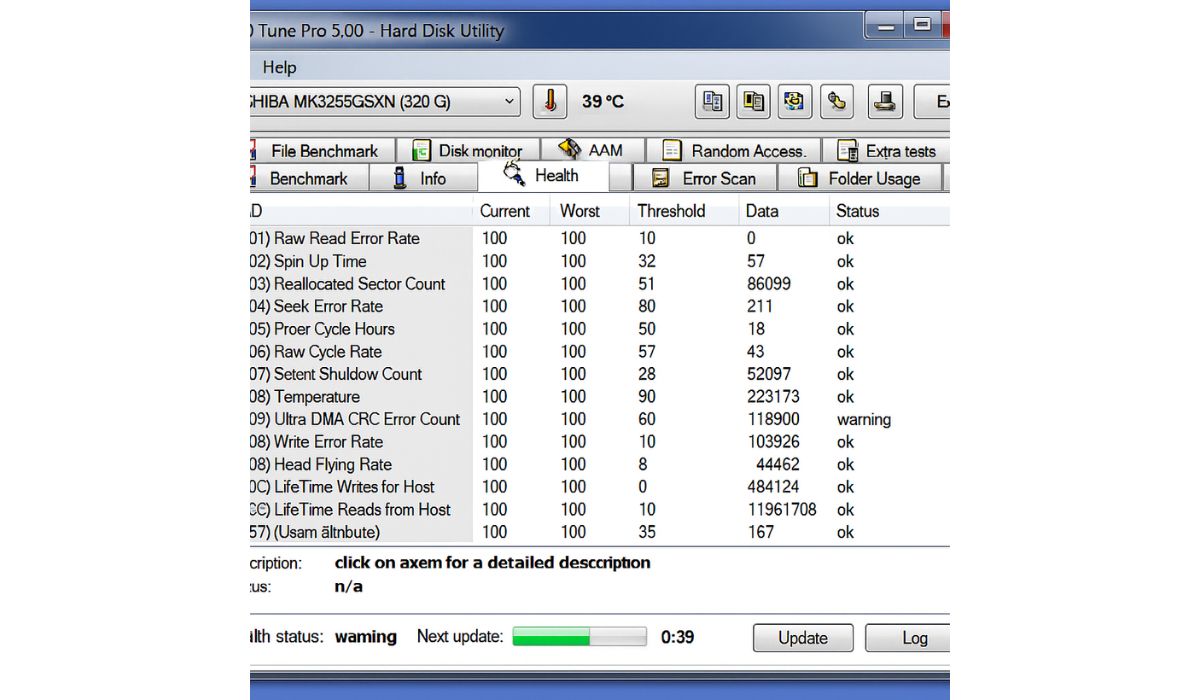
UDMA ย่อมาจาก การเข้าถึงหน่วยความจำโดยตรงเป็นพิเศษ เป็นวิธีที่ข้อมูลจะย้ายอย่างรวดเร็วระหว่างไดรฟ์และระบบโดยไม่ต้องใช้ CPU มากเกินไป
CRC หมายถึง การตรวจสอบความซ้ำซ้อนของวงจร เป็นวิธีการตรวจจับข้อผิดพลาดระหว่างการถ่ายโอนข้อมูล หากระบบสังเกตว่าข้อมูลเสียหายที่มาจากไดรฟ์มันจะตั้งค่าสถานะเป็นข้อผิดพลาดของ CRC
คิดว่ามันเป็นเสียงคงที่ในการโทรศัพท์ที่เกิดจากสายเคเบิล เสียง (ข้อมูล) นั้นใช้ได้ที่แหล่งกำเนิด แต่การเชื่อมต่อที่ไม่ดีจะส่งสัญญาณระหว่างการถ่ายโอน
สาเหตุของการนับข้อผิดพลาดของ UDMA CRC
หลายสิ่งหลายอย่างสามารถก่อให้เกิดข้อผิดพลาด CRC:
- สายเคเบิล SATA/IDE ที่ผิดพลาดหรือมีคุณภาพต่ำ
- การเชื่อมต่อแบบหลวมหรือหมุดงอบนไดรฟ์หรือเมนบอร์ด
- พอร์ต Sata ที่ไม่ดีบนเมนบอร์ด
- สิ่งกีดขวางภายนอก ที่เสียหายหรืออะแดปเตอร์ USB-to-Sata
- ความไม่แน่นอนของแหล่งจ่ายไฟทำให้เกิดการหยุดชะงัก
- อินเทอร์เฟซของไดรฟ์ ไม่ค่อยล้มเหลว
วิธีแก้ไขจำนวนข้อผิดพลาด UDMA CRC
โดยปกติคุณสามารถแก้ปัญหานี้ได้โดยไม่ต้องเปลี่ยนไดรฟ์ ทำตามขั้นตอนเหล่านี้:
1. ปิดตัวลงและตัดการเชื่อมต่อพลังงาน
เริ่มต้นด้วยการเปิดเครื่องคอมพิวเตอร์และถอดปลั๊กออกจากผนังหรือแถบไฟฟ้า การเชื่อมต่อพลังงานในขณะที่การจัดการไดรฟ์อาจเสี่ยงต่อความเสียหาย นอกจากนี้ยังตัดการเชื่อมต่ออุปกรณ์ USB ที่เชื่อมต่อและรอสองสามวินาทีก่อนที่จะเปิดเคส การตัดพลังงานที่สะอาดช่วยลดโอกาสในการคายประจุแบบคงที่ซึ่งอาจเป็นอันตรายต่อส่วนประกอบที่ไว
2. เปลี่ยนสาย SATA/IDE
สายเคเบิล SATA/IDE ที่ผิดพลาดหรือราคาถูกเป็นสาเหตุที่พบบ่อยที่สุดของข้อผิดพลาด CRC การแทนที่พวกเขามักจะแก้ปัญหาได้ทันที
- ใช้ สาย SATA ที่มีการป้องกันใหม่ โดยเฉพาะอย่างยิ่งไม่เกิน 18 นิ้ว
- ติดกับแบรนด์ที่รู้จักมากกว่ายี่ห้อทั่วไป
- หลีกเลี่ยงสายเคเบิลที่บางและแบนมากถ้าเป็นไปได้ สายเคเบิลกลมมีแนวโน้มที่จะอยู่ได้นานขึ้น
- ป้องกันไม่ให้สายเคเบิลห่างจากสายไฟสูงเช่น GPU หรือ PSU นำไปสู่
- แทนที่ปลายทั้งสองถ้าคุณไม่แน่ใจว่าอันไหนไม่ดี
ผู้ใช้หลายคนพบว่าขั้นตอนนี้เพียงอย่างเดียวป้องกันการนับข้อผิดพลาด CRC จากการเพิ่มขึ้นอีก
3. ติดตั้งการเชื่อมต่อใหม่
ตัวเชื่อมต่อที่หลวมเป็นปัญหาที่ประเมินค่าต่ำ แม้ว่าสายเคเบิลจะดูดี แต่ด้านหนึ่งอาจไม่ได้นั่งอย่างเต็มที่
ขั้นตอนในการทำสิ่งนี้อย่างถูกต้อง:
- ถอดสายเคเบิล SATA ออกจากฮาร์ดไดรฟ์และเมนบอร์ด
- ตรวจสอบฝุ่นหมุดงอหรือสัญญาณของการสึกหรอรอบตัวเชื่อมต่อ
- เสียบกลับอย่างแน่นหนาจนกว่าจะคลิกหรือรู้สึกล็อคเข้าที่
- ดึงสายเคเบิลเบา ๆ เพื่อยืนยันว่าปลอดภัย
ใช้เวลาเพียงไม่กี่นาทีและออกกฎหนึ่งในสาเหตุที่ง่ายที่สุด
4. เปลี่ยนเป็นพอร์ต SATA อื่น
บางครั้งพอร์ตเมนบอร์ดเป็นผู้ร้ายที่แท้จริง การสลับพอร์ตสามารถกำจัดปัญหาได้โดยไม่มีค่าใช้จ่ายเพิ่มเติม
- ลองพอร์ต SATA อื่นบนคอนโทรลเลอร์เดียวกัน
- หากมีให้ทดสอบบนคอนโทรลเลอร์แยกต่างหาก (ตัวอย่างเช่น Intel vs บุคคลที่สาม)
- ใช้พอร์ตที่มีหมายเลขต่ำกว่า (SATA 0 หรือ 1) เนื่องจากมักจะมีเสถียรภาพมากขึ้น
- หลีกเลี่ยงการผสม SSDS และ HDDs บนคอนโทรลเลอร์เดียวกันหากคุณเห็นปัญหาซ้ำ ๆ
หากข้อผิดพลาดนับเสถียรในพอร์ตใหม่ค่าเก่าอาจล้มเหลว
5. ทดสอบสิ่งที่แนบมาหรืออะแดปเตอร์ที่แตกต่างกัน
หากคุณใช้ไดรฟ์ภายนอกอะแดปเตอร์หรือกล่องหุ้ม USB-to-Sata อาจเป็นจุดอ่อน
- ลองสิ่งที่แนบมาหรือสถานีเชื่อมต่ออื่น
- สลับสาย USB ด้วยสายใหม่
- เสียบตู้เข้ากับพอร์ต USB ที่แตกต่างกัน (ควร USB 3.0)
- ทดสอบไดรฟ์โดยตรงภายในพีซีด้วยการเชื่อมต่อ SATA
- ตรวจสอบว่าสิ่งที่แนบมามีแหล่งจ่ายไฟของตัวเองและยืนยันว่ามีเสถียรภาพหรือไม่
หากข้อผิดพลาดของ CRC หายไปในตู้ใหม่คุณจะพบปัญหาแล้ว

6. อัปเดตไดรเวอร์และ BIOS
ซอฟต์แวร์สามารถมีบทบาทโดยเฉพาะอย่างยิ่งในระบบเก่า การอัปเดตทำให้มั่นใจได้ว่าคอนโทรลเลอร์และไดรฟ์สื่อสารอย่างถูกต้อง
- อัปเดต ไดรเวอร์ชิปเซ็ต จากหน้าสนับสนุนของเมนบอร์ด
- ติดตั้ง ไดรเวอร์คอนโทรลเลอร์ SATA/AHCI ล่าสุด
- ตรวจสอบ การอัปเดต BIOS ที่เกี่ยวข้องกับการปรับปรุงการจัดเก็บ
- เรียกใช้การอัปเดตแพ็คเกจ Windows Update หรือ Linux ไปยังไดรเวอร์เคอร์เนลแพทช์
การแก้ไขไดรเวอร์นั้นพบได้น้อยกว่าฮาร์ดแวร์ แต่การทำให้ทุกอย่างในปัจจุบันกำจัดสาเหตุที่เป็นไปได้อีกอย่างหนึ่ง
7. ตรวจสอบข้อมูลอัจฉริยะอีกครั้ง
เมื่อคุณใช้การแก้ไขแล้วการตรวจสอบเป็นวิธีเดียวที่จะยืนยันความสำเร็จ เครื่องมือเช่น Crystaldiskinfo, HD Tune หรือ SmartCTL แสดงว่า จำนวนข้อผิดพลาด CRC Ultra DMA ยังคงเพิ่มขึ้นหรือไม่
ตรวจสอบขั้นตอนเหล่านี้เมื่อตรวจสอบ:
- เขียนค่าข้อผิดพลาด CRC ปัจจุบัน
- รีสตาร์ทระบบของคุณและใช้ไดรฟ์ตามปกติหนึ่งวัน
- ตรวจสอบค่าใหม่หลังจากการใช้งานปกติ
- หากยังไม่ได้ขึ้นไปการแก้ไขจะได้ผล
- หากยังคงปีนขึ้นไปทดสอบอีกครั้งด้วยสายเคเบิลพอร์ตหรือสิ่งที่แนบมา
การตรวจสอบทำให้แน่ใจว่าคุณไม่เพียงแค่คาดเดา - คุณรู้ว่าปัญหาได้รับการแก้ไขหรือไม่
หลังจากทำการเปลี่ยนแปลงตรวจสอบข้อมูลอัจฉริยะอีกครั้ง หากการนับหยุดเพิ่มขึ้นปัญหาจะได้รับการแก้ไข
สำรองก่อนสิ่งอื่นใด
แม้ว่าไดรฟ์จะมีสุขภาพดี แต่ก็ฉลาดที่จะ สำรองไฟล์ของคุณ ทันที ข้อผิดพลาดของ CRC หมายถึงข้อมูลไม่ผ่านอย่างถูกต้องและนั่นอาจนำไปสู่ไฟล์ที่เสียหายในระหว่างการถ่ายโอน การสำรองข้อมูลช่วยให้คุณสบายใจในขณะที่การแก้ไขปัญหา
คุณสามารถรีเซ็ตหรือลดจำนวนข้อผิดพลาดได้หรือไม่?
ไม่ได้เมื่อมีการบันทึกข้อผิดพลาดของ CRC มันจะอยู่ในประวัติศาสตร์อัจฉริยะของไดรฟ์ ค่าจะไม่รีเซ็ตแม้ว่าคุณจะเปลี่ยนสายเคเบิลและแก้ไขปัญหา
สิ่งสำคัญคือจำนวน ที่เพิ่มขึ้นเรื่อย ๆ หากจำนวนข้อผิดพลาดยังคงมีเสถียรภาพหลังจากการแก้ไขไดรฟ์ของคุณปลอดภัยที่จะใช้ต่อไป
เมื่อใดควรกังวลและเปลี่ยนฮาร์ดแวร์
หากการนับยังคงปีนขึ้นไปแม้หลังจากที่คุณลองใช้สายเคเบิลและพอร์ตใหม่ปัญหาอาจลึกซึ้งยิ่งขึ้น สาเหตุที่เป็นไปได้:
- คอนโทรลเลอร์ SATA เมนบอร์ด ที่ล้มเหลว
- ไดรฟ์อิเล็กทรอนิกส์เริ่มล้มเหลว
- ความไม่แน่นอนของแหล่งจ่ายไฟภายใต้โหลด
ณ จุดนั้นให้พิจารณาทดสอบไดรฟ์บนระบบอื่น หากข้อผิดพลาดยังเพิ่มขึ้นก็ปลอดภัยกว่าที่จะเปลี่ยนไดรฟ์
ตรวจสอบไดรฟ์เมื่อเวลาผ่านไป
เมื่อคุณลองแก้ไขวิธีเดียวที่จะทำให้แน่ใจว่ามันใช้งานได้คือการจับตาดูไดรฟ์ เครื่องมือเช่น crystaldiskinfo หรือ hd tune บน windows และ smartctl บน linux หรือ macOS สามารถติดตามจำนวนข้อผิดพลาด CRC Ultra DMA เมื่อเวลาผ่านไป
เป็นนิสัยที่ดีในการตรวจสอบคุณลักษณะสัปดาห์ละครั้ง เขียนหมายเลขแล้วกลับมาหลังจากใช้งานปกติสองสามวัน หากค่าไม่เปลี่ยนแปลงปัญหาอยู่ภายใต้การควบคุมและคุณสามารถใช้ไดรฟ์ต่อไปด้วยความมั่นใจ
แต่ถ้าการนับยังคงปีนเขามันเป็นสัญญาณที่ลึกกว่านั้นผิด นั่นคือเมื่อคุณควรคิดถึงการแลกเปลี่ยนสายเคเบิลอีกครั้งทดสอบพอร์ตที่แตกต่างกันหรือแม้แต่เตรียมไดรฟ์ทดแทนก่อนที่การสูญเสียข้อมูลจะกลายเป็นความเสี่ยงที่แท้จริง
บทสรุป
จำนวนข้อผิดพลาดของ UDMA CRC สามารถดูน่าตกใจโดยเฉพาะอย่างยิ่งเมื่อเครื่องมือตรวจสอบทำเครื่องหมายด้วยฉลากเตือนสีเหลือง ในความเป็นจริงข้อผิดพลาดนี้มักจะเชื่อมโยงกับปัญหาการเชื่อมต่อง่าย ๆ มากกว่าไดรฟ์ที่ล้มเหลว สายเคเบิล SATA สดและเปลี่ยนไปใช้พอร์ตเมนบอร์ดอื่นมักจะแก้ไขปัญหาในสถานการณ์ส่วนใหญ่
มันฉลาดเสมอที่จะเริ่มต้นด้วยการสำรองข้อมูล ปกป้องไฟล์ของคุณก่อนที่จะทำการเปลี่ยนแปลงฮาร์ดแวร์ใด ๆ เมื่อข้อมูลของคุณปลอดภัยให้แทนที่หรือติดตั้งสายเคเบิลและยืนยันว่าปลอดภัย อย่าตื่นตระหนกหากค่าความผิดพลาดไม่ลดลงเป็นศูนย์ หมายเลขนั้นไม่เคยรีเซ็ต - สิ่งที่สำคัญคือไม่ว่ามันจะคงที่หลังจากการแก้ไขหรือไม่
ตรวจสอบไดรฟ์เมื่อเวลาผ่านไป หากการนับยังคงมีเสถียรภาพระบบของคุณจะแข็งแรง หากจำนวนยังคงปีนขึ้นไปมันจะแนะนำปัญหาฮาร์ดแวร์ที่ร้ายแรงกว่าซึ่งอาจเกี่ยวข้องกับเมนบอร์ดแหล่งจ่ายไฟหรือไดรฟ์เอง
คุณได้จัดการกับข้อผิดพลาดนี้แล้วโดยการสลับสายเคเบิลหรือพอร์ตหรือไม่? แบ่งปันประสบการณ์ของคุณในความคิดเห็น มันสามารถช่วยคนอื่นที่เห็นคำเตือนเดียวกันและไม่แน่ใจว่าจะทำอย่างไรต่อไป
